Windows10专业版禁用对Paint 3D访问的技巧
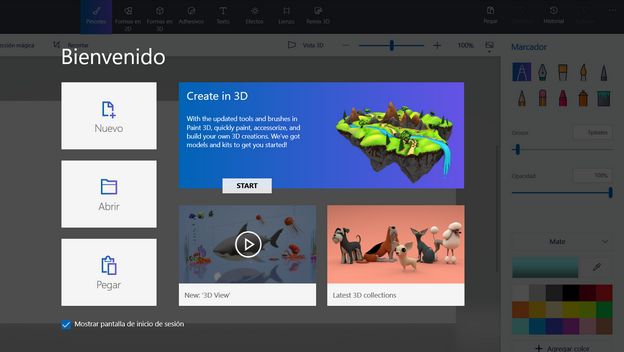
与其前任一样,windows10专业版首次推出了一系列不喜欢每个人的系统应用程序。
新的Photos应用程序(将相册与视频版混淆)或Paint 3D,以及与此类型的其他应用程序完全不同的界面(即使您编辑2D照片,也会迫使您使用3D工具 )并不是每个人都喜欢的。
微软并不要求你使用它们,但它确实将它们集成到图像文件的上下文菜单中。 也就是说,如果您用照片上的鼠标右键单击,则出现Edit with Paint 3D编辑选项:
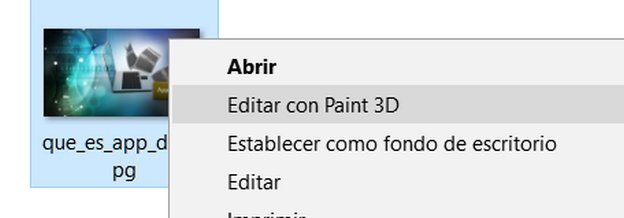
如果您不使用此应用程序,并且它让您感到困扰,并且它在默认选项中不断出现,我们将向您介绍如何停用Windows 10专业版中对Paint 3D的访问,并从图像的上下文菜单中将其删除。请记住,我们不会卸载Paint 3D,因此您可以在需要时继续使用它。我们只是从菜单中删除它,所以它不费心。
什么是AppData文件夹,什么是AppData文件夹
要禁止访问Windows 10中的Paint 3D,您必须修改Windows注册表。这是一个简单而精致的操作。如果你不知道如何去做,请向更多的专家寻求帮助。
在桌面浏览器的右下角,输入Run。用该名称打开该应用程序,然后键入Regedit。注册表编辑器将打开。
注册表由不同的文件夹组成。输入所有这些:
Hkey_LOCAL_MACHINE SOFTWARE Classes SystemFileAssociations .jpg Shell
在Shell文件夹内,您将看到另一个名为3D Edit的文件。用鼠标右键单击该文件夹,然后选择删除:
如果由于某种原因,以后要恢复Paint 3D的上下文菜单,请在删除之前单击“导出”将该密钥保存到其他站点,然后再恢复。
通过此操作,您已删除JPG文件的上下文菜单。 您必须使用您使用的其他图形扩展名重复它:BMP,GIF,TIFF等。
即,输入以下文件夹,然后删除其中每个文件夹中的3D编辑文件夹:
Hkey_LOCAL_MACHINESOFTWAREClassesSystemFileAssociations.bmpShell
Hkey_LOCAL_MACHINESOFTWAREClassesSystemFileAssociations.jpegShell
Hkey_LOCAL_MACHINESOFTWAREClassesSystemFileAssociations.jpeShell
Hkey_LOCAL_MACHINESOFTWAREClassesSystemFileAssociations.jpgShell
Hkey_LOCAL_MACHINESOFTWAREClassesSystemFileAssociations.pngShell
Hkey_LOCAL_MACHINESOFTWAREClassesSystemFileAssociations.gifShell
Hkey_LOCAL_MACHINESOFTWAREClassesSystemFileAssociations.tifShell
Hkey_LOCAL_MACHINESOFTWAREClassesSystemFileAssociations.tiffShell
这是一个乏味的操作,但你只需要做一次。 如果您使用任何其他图形扩展名,请使用注册表中的相应文件夹重复该过程。
访问:










 苏公网安备32032202000432
苏公网安备32032202000432